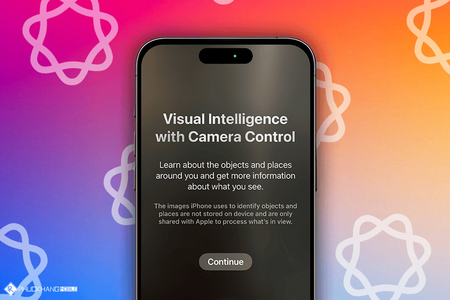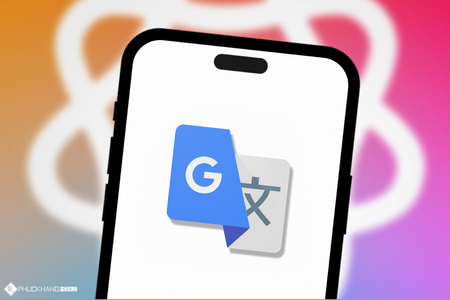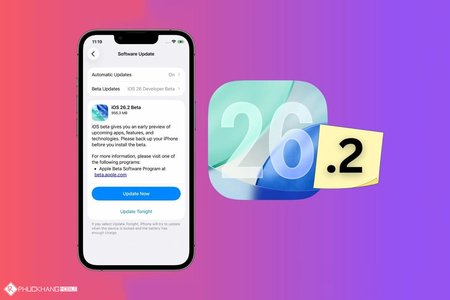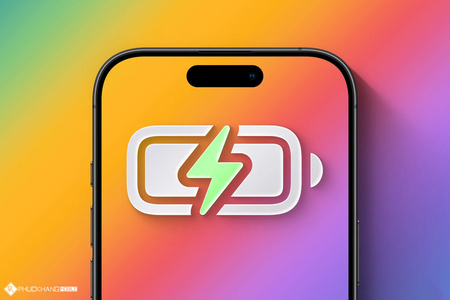Bản cập nhật iOS 26.1 Beta 4 với tính năng Liquid Glass chính là 'vũ khí bí mật' giúp bạn tùy biến giao diện theo đúng gu của mình.
Điểm chính cần nhớ
- Liquid Glass bị phàn nàn vì độ trong suốt làm giảm khả năng đọc.
- iOS 26.1 Beta 4 bổ sung tùy chọn Clear hoặc Tinted để người dùng tùy biến theo nhu cầu.
- Để thay đổi: Cài đặt -> Màn hình & độ sáng -> Liquid Glass.
- Hãy tìm chế độ phù hợp với thói quen sử dụng và điều kiện ánh sáng nơi bạn dùng iPhone.
Apple đang khiến cộng đồng iFan đứng ngồi không yên với bản cập nhật iOS 26.1 Beta 4, nơi tính năng Liquid Glass được nâng cấp mạnh mẽ, cho phép bạn chỉnh độ trong suốt linh hoạt hơn bao giờ hết.
Từ nay, người dùng có thể lựa chọn giữa giao diện trong veo chuẩn phong cách future design hay hiệu ứng mờ nhẹ sang trọng, giúp tăng độ tương phản, dễ đọc hơn khi sử dụng ngoài trời.
Không chỉ là thay đổi nhỏ trong thiết kế, đây còn là bước tiến tinh tế trong ngôn ngữ thẩm mỹ của Apple, mang lại trải nghiệm hiển thị cá nhân hóa, phù hợp với từng sở thích và môi trường sử dụng.
Tại sao Liquid Glass cần 'chỉnh độ trong suốt'?
Khi Apple giới thiệu iOS 26, Liquid Glass trở thành ngôn ngữ thiết kế mới - kính, mờ, phản chiếu nhẹ; tạo cảm giác chảy và hiện đại. Tuy nhiên, theo phản hồi từ người dùng cho thấy:
♦ Một số môi trường ánh sáng mạnh/ tối khiến text, icon bên dưới lớp kính khó nhận biết.
♦ Một số người dùng cảm thấy chơi đùa với thiết kế quá trong suốt làm giảm độ tương phản.
Lắng nghe những phản hồi này, Apple đã bổ sung thêm một số tùy chọn trong bản iOS 26.1 Beta 4 - Clear (trong suốt) hoặc Tinted (tăng độ mờ/ tương phản).
Vì vậy, nếu bạn sử dụng iPhone với hình nền sáng tối đa hoặc hay sử dụng dưới ánh sáng ngoài trời, việc chọn chế độ Tinted có thể giúp cải thiện trải nghiệm rất rõ rệt.
Cách chỉnh độ trong suốt Liquid Glass trên iOS 26
Để thực hiện, bạn chỉ cần truy cập vào Cài đặt -> Cài đặt chung -> Cập nhật phần mềm.
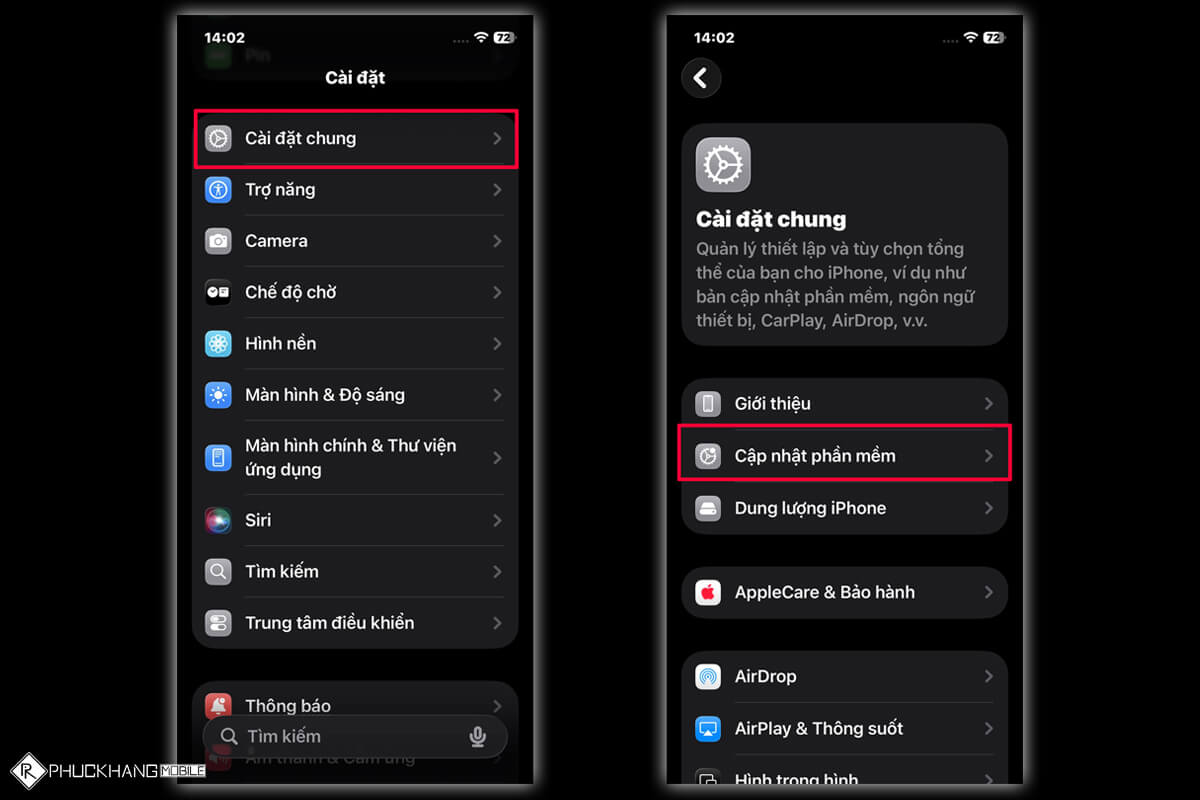
Tải về bản iOS 26.1 Beta 4 nếu bạn đang tham gia chương trình Beta hoặc chờ bản chính thức. Trước khi tải về, bạn cần đảm bảo pin iPhone trên 50% và kết nối Wi-Fi ổn định để tránh gián đoạn.
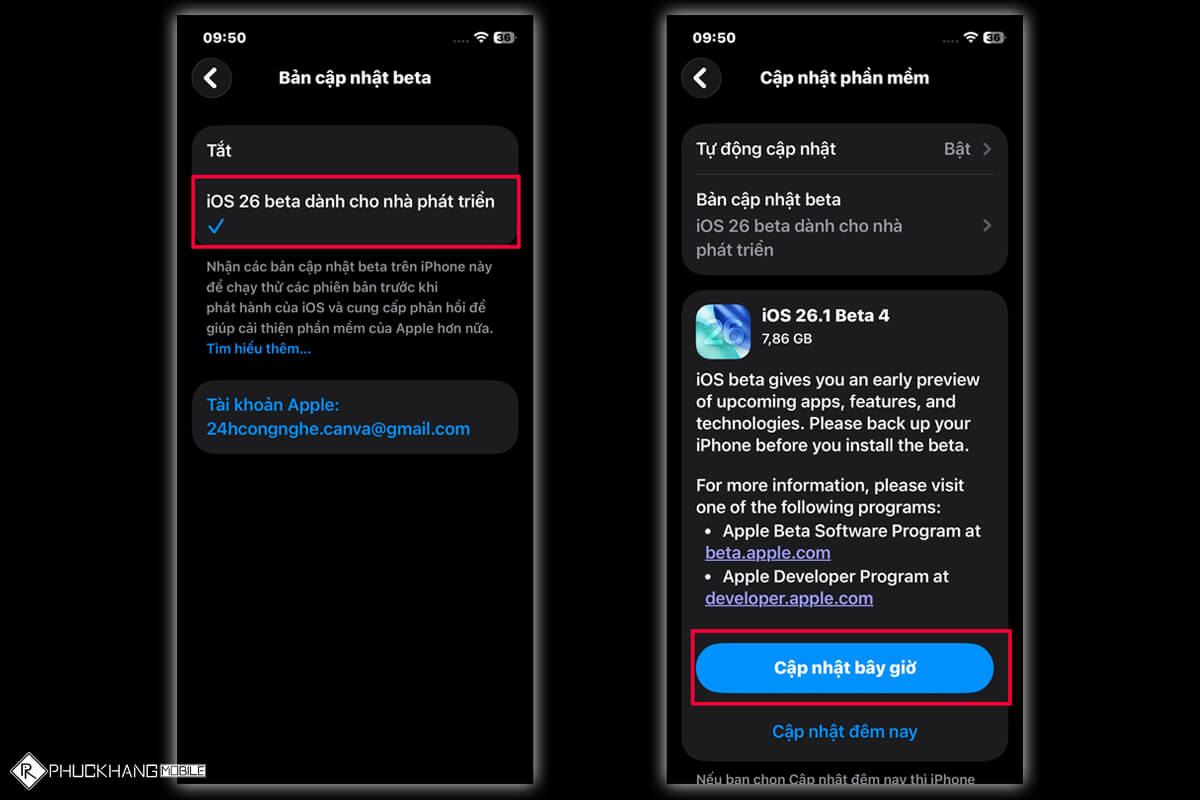
Sau khi cập nhật xong, bạn hãy vào Cài đặt -> Màn hình & Độ sáng -> chọn vào mục Liquid Glass.
Bên trong sẽ có hai lựa chọn:
♦ Clear - độ trong suốt cao, nhìn rõ hình nền phía sau.
♦ Tinted - độ mờ tăng, tương phản tốt hơn, phù hợp với nền sáng/ tối phức tạp.
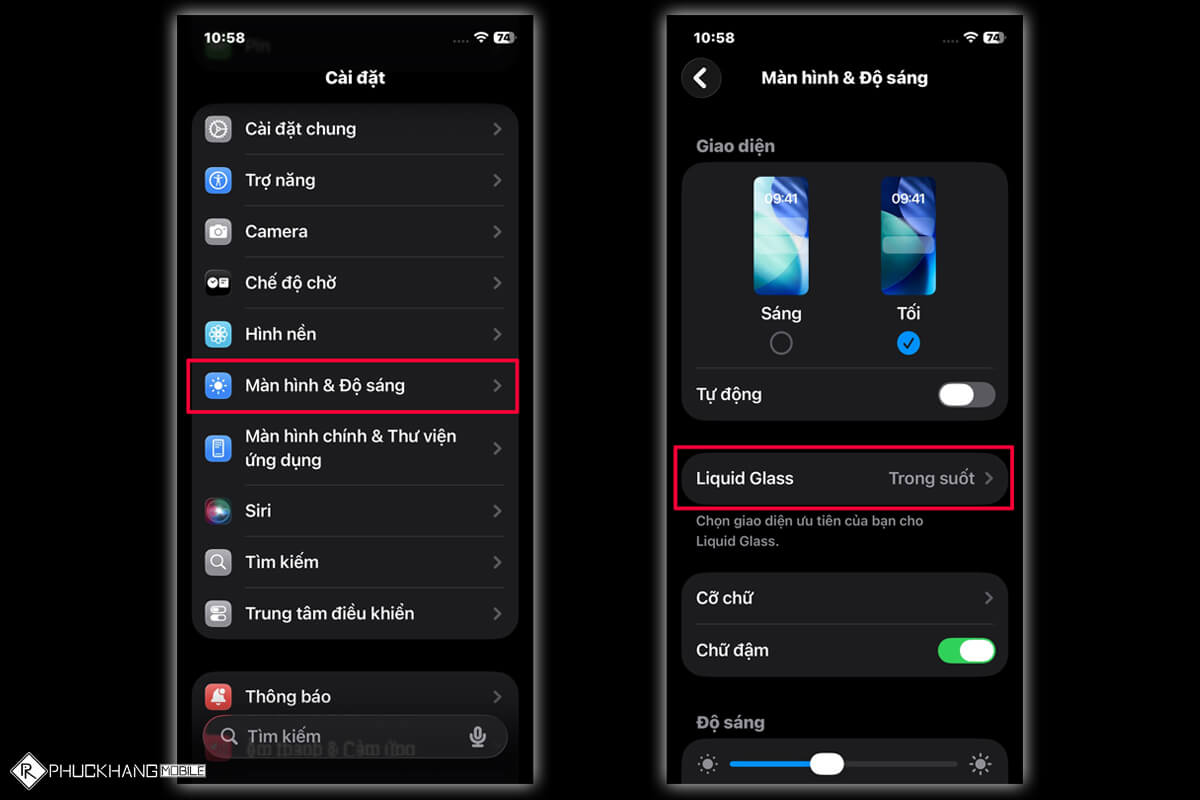
Nếu bạn thích giao diện kính thật sự, muốn nhìn thấy hình nền rõ phía sau thanh trạng thái, hãy chọn Clear. Nếu bạn thường sử dụng iPhone ngoài trời, ở ánh sáng mạnh hoặc thấy chữ/ icon khó đọc, hãy chọn Tinted để tăng độ tương phản. Sau khi lựa chọn, bạn nên khởi động lại thiết bị nếu cần, để chắc chắn cài đặt có hiệu lực.
Tạm kết
Nếu bạn đang dùng iPhone và đã hoặc sẽ nâng cấp lên iOS 26, việc chỉnh độ trong suốt giao diện Liquid Glass là một cách rất đơn giản, nhưng mang lại hiệu quả lớn cho trải nghiệm người dùng - tăng khả năng đọc, giảm rối mắt, vẫn giữ phong cách hiện đại.
Hãy thử cả hai chế độ, quan sát trong vài ngày rồi chọn chế độ mình cảm thấy thoải mái nhất. Và đừng quên, thiết bị đẹp là thiết bị mình muốn dùng lâu chứ không phải chỉ nhìn đẹp một lúc.
FAQ - Câu hỏi thường gặp
Tính năng này có ảnh hưởng đến pin không?
Theo phản hồi ban đầu từ người dùng, chế độ Tinted hoặc Clear không gây khác biệt lớn đến pin. Tuy nhiên, nếu bạn đang ở bản Beta, luôn nên cập nhật kỹ vì hiệu suất có thể khác phiên bản chính thức.
Mình dùng iPad hoặc Mac có được tính năng này không?
Có. iPadOS 26.1 và macOS 26.1 cũng hỗ trợ tùy chọn Liquid Glass tương tự.
Nếu mình không thấy mục Liquid Glass trong Cài đặt thì sao?
Có thể thiết bị của bạn chưa cập nhật lên phiên bản Beta / chính thức hỗ trợ iOS 26.1. Kiểm tra lại phiên bản iOS và hỗ trợ từ Apple.
Có thể quay lại chế độ mặc định của Apple không?
Có. Bạn chỉ cần vào lại cài đặt Liquid Glass và chọn trở lại Clear hoặc Tinted. Ngoài ra, bạn có thể tắt chế độ thử nghiệm Beta nếu muốn ổn định hơn.
Xem thêm: Cách chụp ảnh trên iPhone 17 Series chuẩn chuyên nghiệp